マニュアル
オンラインショップ - 商品や画像、カテゴリーの一括登録
商品や商品の画像、カテゴリー、商品の在庫などを一括登録します。
- 商品カタログ単位に一括登録することができます。
- ご契約のプランによりご使用に制限のある機能もございます。詳しくはお問い合わせくださいませ。
商品や画像、カテゴリーを一括登録する
一括登録用のファイルをアップロードして商品や画像、カテゴリーを一括登録します。
1
コントロールパネルの[設定] → [アプリケーション] → [オンラインショップ]をクリックし、“オンラインショップダイアログ”を表示します。
コントロールパネルの[設定] → [アプリケーション] → [オンラインショップ]をクリックし、“オンラインショップダイアログ”を表示します。
2
ダイアログの左側のメニューから商品を一括登録したい商品カタログをクリックします。
ダイアログの左側のメニューから商品を一括登録したい商品カタログをクリックします。
- 最初の状態では下記のように[商品カタログ]となっています。
- 商品カタログを複数登録している場合は“カタログ名”が左側メニューに表示されます。

3
[商品一括登録]ボタンをクリックします。
[商品一括登録]ボタンをクリックします。
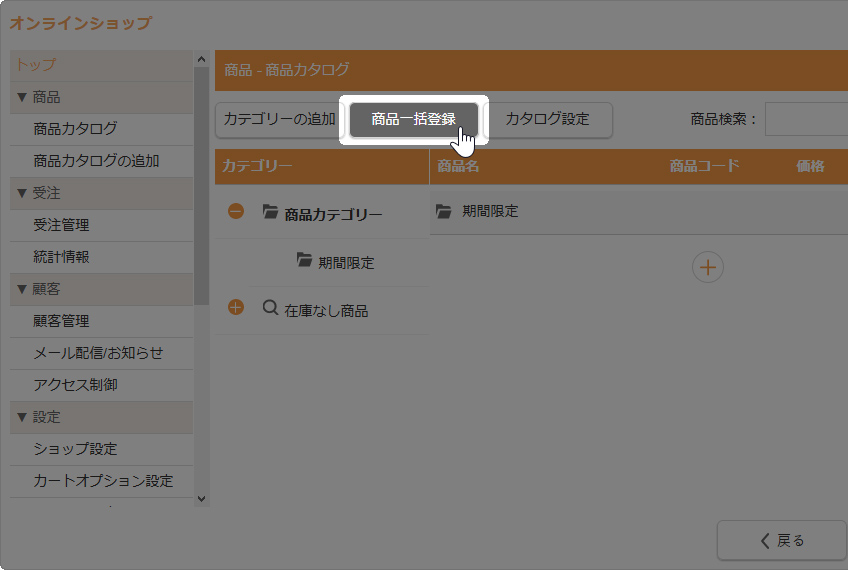
4
一括登録したい内容の[参照]ボタンまたは[ファイルを選択]ボタンをクリックしてご利用のパソコンから対象となるファイルを選択し、[アップロード]ボタンをクリックします。
一括登録したい内容の[参照]ボタンまたは[ファイルを選択]ボタンをクリックしてご利用のパソコンから対象となるファイルを選択し、[アップロード]ボタンをクリックします。
- 各ファイルの作成について詳しくは下記の「各種アップロードファイルの作成」を参照してください。
- アップロードするCSVファイルはUTF-8には対応しておりませんのでご注意ください。
- カテゴリー、商品データ、商品所属カテゴリーデータをアップする場合は、「データの追加/上書き」か「全てのデータを入れ替え」を選択してください。
- 商品画像の場合は[アップロード]ボタンをクリックすると、アップロードは開始され、アップロード後に完了メセージが表示されます。
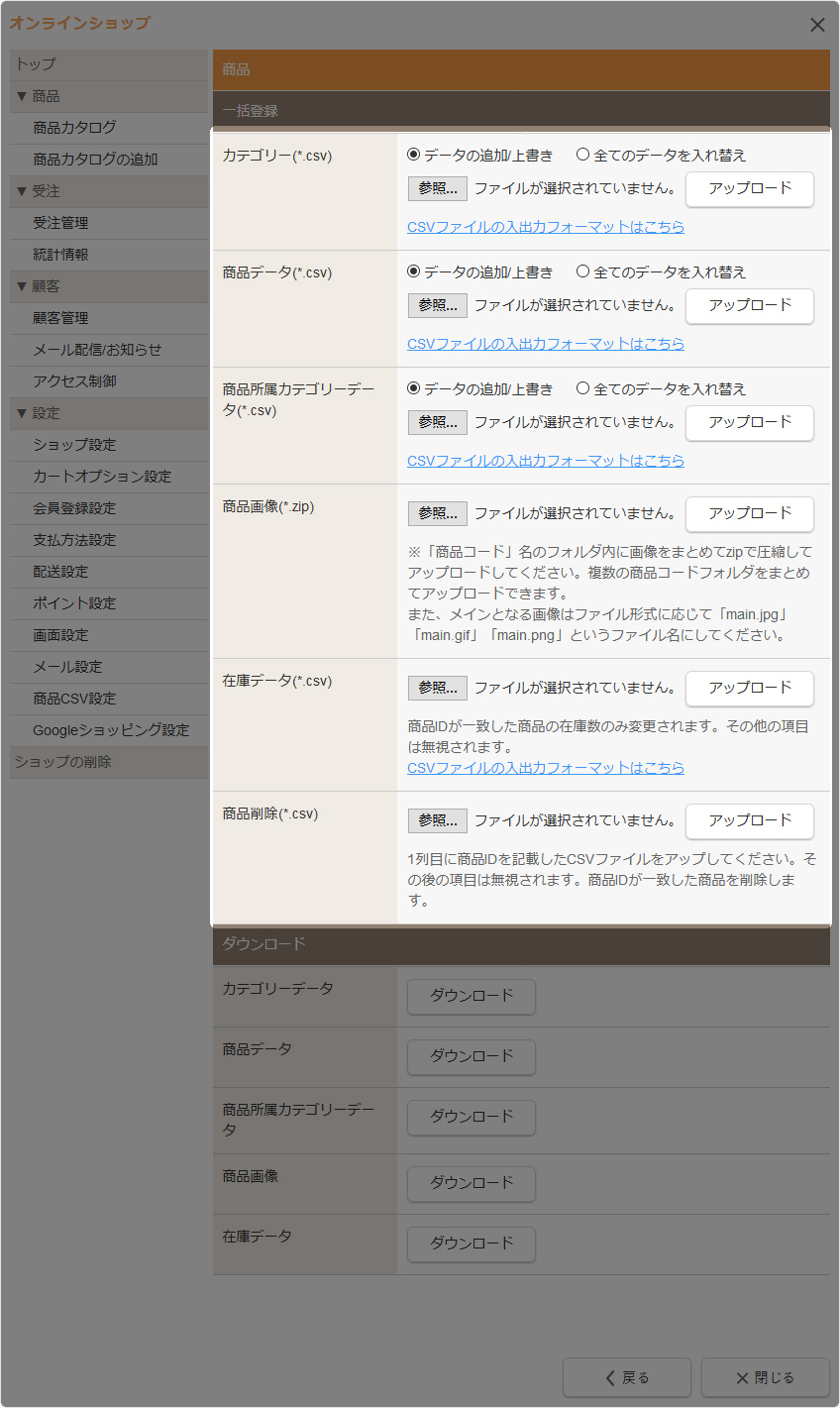
5
アップロードする内容を確認し、[保存]ボタンをクリックします。アップロードを中断して商品CSV設定をする場合は[商品CSV設定をする]ボタンをクリックしてください。
アップロードする内容を確認し、[保存]ボタンをクリックします。アップロードを中断して商品CSV設定をする場合は[商品CSV設定をする]ボタンをクリックしてください。
各種アップロードファイルを作成する
カテゴリー・商品データ・商品所属カテゴリーデータ・在庫のCSVファイルの作成
1
商品一括登録画面の下部にある「ダウンロード」から一括登録したい内容の[ダウンロード]ボタンをクリックしてCSVファイルダウンロードします。
商品一括登録画面の下部にある「ダウンロード」から一括登録したい内容の[ダウンロード]ボタンをクリックしてCSVファイルダウンロードします。
- CSVファイルの入出力フォーマットは「商品CSV設定」で変更できます。
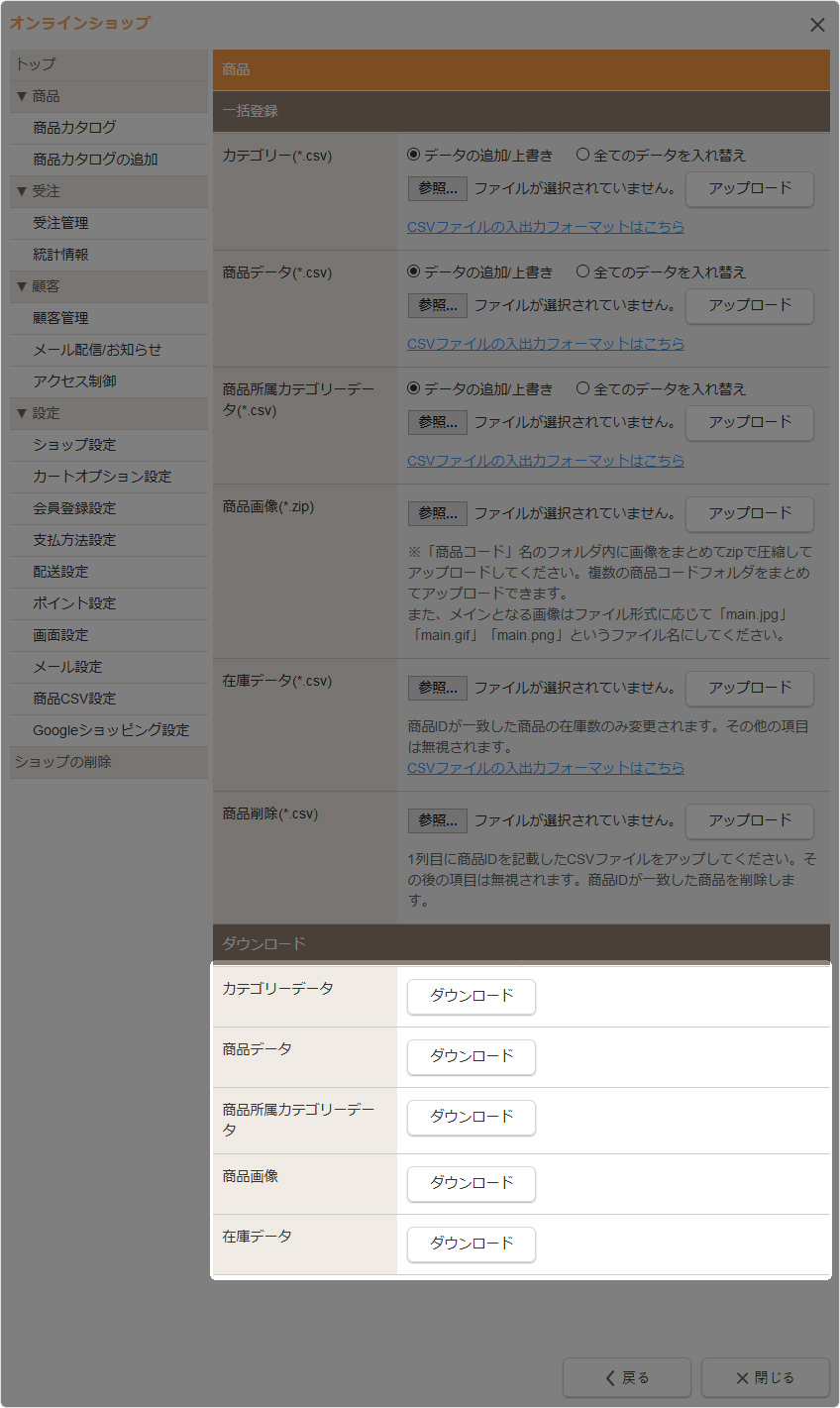
2
ダウンロードしたCSVファイルを開き、各項目を編集します。CSVファイルの項目については、CSVファイルの項目一覧の詳細を参照してください。
ダウンロードしたCSVファイルを開き、各項目を編集します。CSVファイルの項目については、CSVファイルの項目一覧の詳細を参照してください。
- アップロードするCSVファイルはUTF-8には対応しておりませんのでご注意ください。
- 出力したCSVファイルから項目(列)を削除したCSVファイルをアップロードする場合は、「商品CSV設定」で入出力フォーマットをアップロードするファイルに合わせて設定し直す必要があります。
⇒ 商品CSV設定についてはこちら
3
ファイルを上書きします。
ファイルを上書きします。
商品画像用zipファイルの作成
1
ご使用のパソコン上でフォルダを作成し、フォルダ名を画像を登録する商品の商品コードにします。
ご使用のパソコン上でフォルダを作成し、フォルダ名を画像を登録する商品の商品コードにします。
(例:商品コードが「ex-123456」の商品の画像の場合はフォルダ名を「ex-123456」と入力します。)
2
作成したフォルダ(フォルダ名:商品コード)の中に、下記のファイル形式およびファイル名でメイン画像とサブ画像のファイルを保存します。
作成したフォルダ(フォルダ名:商品コード)の中に、下記のファイル形式およびファイル名でメイン画像とサブ画像のファイルを保存します。
- アップロードできるファイル形式
JPG形式(.jpg、.jpeg)、GIF形式(.gif)、PNG形式(.png) - メイン画像のファイル名
ファイル名のルール:「main.jpg」「main.jepg」「main.gif」「main.png」のみ
※メイン画像のファイル名以外はサブ画像としてアップロードされます。
※フォルダ内に「main.xxx」のファイル名がない場合はサブ画像の1つ目がメイン画像として登録されます。 - サブ画像のファイル名
ファイル名のルール:半角英数字および「-」「_」「.」のみ使用可能です。(先頭に記号は使えません)
※サブ画像のファイル名のルールにしたがっていない場合は、ファイル名は自動的に変更されます。(ファイル名:sub~)
3
フォルダをzip形式で圧縮します。
フォルダをzip形式で圧縮します。
Hint
複数の商品コードの一括登録について
複数の商品コードのフォルダをまとめてアップロードする場合は、「商品コード」名のフォルダをまとめてzip形式で圧縮します。
メイン画像とサブ画像の一括登録について
商品コードのフォルダ内にある画像は、メイン画像のファイルを元にメイン画像とサムネイル画像として登録され、メイン画像以外はサブ画像として登録されます。メイン画像がない場合はサブ画像の1つ目がメイン画像・サムネイル画像として登録されます。
一括登録の際には、対象商品コードの元の画像(メイン画像、サムネイル画像、サブ画像)は削除され、アップロードする画像にすべて置き換わります。
商品削除のCSVファイルの作成
1列目に商品IDを記載したCSVファイルを作成します。
- 1列目以外の項目は無視され、商品IDが一致した商品が削除されます。





